モデルブラウザ
モデルブラウザを使用すると、モデル構造を参照しながら、エンティティの検索、表示、編集コントロールを利用することができます。
モデル構造は、ブラウザ内にフラットなツリー構造として表示されます。ただし、モデルがアセンブリの階層構造を有する場合、モデルブラウザはその階層構造を保持します。ブラウザは、セッション内の各エンティティをリストし、それらのエンティティを対応する各フォルダーに配置することができます。ただし、節点や要素のように名前を持たないエンティティはサポートされません。モデル内の重要なエンティティには、アセンブリ、コンポーネント、マルチボディ、プロパティ、材料、エンティティセット、グループ、荷重コレクター、システムコレクター、ベクトルコレクター、ビーム断面などが含まれ、それらはすべて、ツリー構造で表示されます。
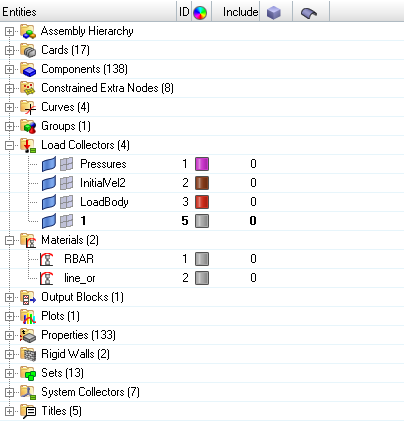
図 1. モデルブラウザでまとめられるエンティティ
ツリー構造内では、同じタイプの複数のエンティティがそれぞれのフォルダーにまとめられています。各フォルダーを展開したり、折りたたんだりすることによって、その内容を表示したり、非表示にしたりすることができます。アセンブリも、メインのアセンブリフォルダーの中にサブフォルダーがあり、アセンブリ構造表示によって、各アセンブリに関連するアイテムがアセンブリのフォルダー内に現れるようになっています。材料、プロパティ、エンティティセット、グループ、荷重コレクター、システムコレクター、ベクトルコレクターおよびビーム断面コレクターはアセンブリにまとめることはできず、ツリーの一番上のレベルの対応するそれぞれのフォルダーにすべて置かれています。例えば、セットはすべてSetsフォルダー内のフラットリストに置かれます。
コンポーネントとアセンブリはツリー内の複数の場所に現れる場合があります。例えば、特定のコンポーネントはComponentsの下に、また特定のAssemblyのサブアイテムとしても表示されることがあります。適切である場合、エンティティの色と表示スタイルもモデルブラウザに表示されます。
- ツールバーは、モデルビューの変更、モデル内のエンティティのマスクとアンマスクの切り替え、および、パネルコレクターへのエンティティの追加の機能を提供します。これらの機能は、表示のコントロールとブラウザモードとして参照されます。
- コンテキストメニューには、ツールバーの機能がほとんど含まれていますが、エンティティ、フォルダー、または空白領域でマウスの右ボタンをクリックすることで、関連するコンテキストメニューのみが表示されます。
- カラムヘッダーのソートコントロールとクエリ入力欄を使用して、モデルブラウザのツリーリストのエンティティをソート、検索、およびフィルタリングできます。
- ブラウザ内のツリーリストは設定変更が可能で、どの列およびエンティティタイプをツリー内に表示させるかを決定することができます。
ブラウザ属性(カラム)
ブラウザ内の各カラムには、異なるブラウザの属性が表示されます。
カラムヘッダーを右クリックしてコンテキストメニューから適切な属性を選択/非選択することによりブラウザの属性の追加または削除ができます。
| 列 | 内容 |
|---|---|
| Entity | セッション内の各名前付きエンティティをリストします。ただし、節点や要素のように名前を持たないエンティティはサポートされません。 |
| ID | 一意のエンティティID |
| Color | エンティティの色 |
| Include | エンティティが格納されるインクルードファイルのID |
| FE-Style | 各エンティティに適用される要素のスタイルをリストします。要素スタイルを変更するにはアイコンをクリックします。 |
| Geometry Style | 各エンティティに適用される形状のスタイルをリストします。要素スタイルを変更するにはアイコンをクリックします。 |
| Attributes | Component、MaterialおよびPropertyの各ビューにおいて迅速かつ効率的な確認、編集、並び替え、フィルタリングを容易にするために、コンポーネント、プロパティ、材料のエンティティ属性をカラムとしてブラウザに付加します。 ブラウザに付加できるすべてのエンティティ属性のリストにアクセスするには、カラムの見出しを右クリックしてコンテキストメニューからMoreを選択します。
ヒント: ブラウザ内で新しいカラムとして属性を付加するには、Entity Editorでその属性を右クリックし、コンテキストメニューからAdd to Browserを選択します。
カラム内のエンティティ属性をフィルタリングするには、カラムの見出しで 各カラム内に表示されている値を編集するには、そのセルをダブルクリックして値を変更します。 パラメータを作成して属性に割り当てるには、ブラウザ内でその属性を右クリックし、コンテキストメニューから正しい機能(Create and Assign Parametersなど)を選択します。 |
ツールボタングループ
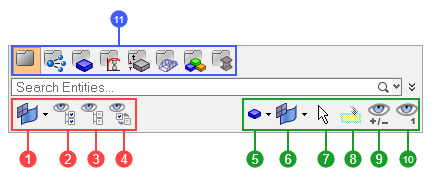
図 2. Modelブラウザのツールボタングループ. 青色の枠で示されているのがビューツールセット、緑色がアクションモードツールセット、赤色がグローバル表示セットです。
- elems/geom/both(All/None/Reverseのフィルターとローカル表示コントロール)
- すべてを表示
- すべてを非表示
- 表示を反転
- entity selector
- elems/geom/both(断面コントロールのフィルター)
- セレクター
- 仮想コレクター
- 表示 / 非表示
- isolate
- ビューモード
ドラッグ&ドロップ
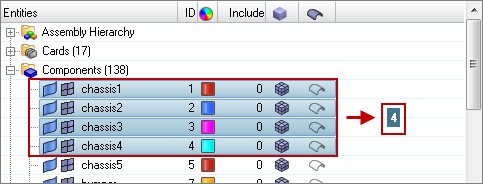
図 3.